Estar com o teclado desconfigurado ou desativado no seu notebook é um grande problema, ainda mais quando ele depende de senha para ligar. Dessa forma, se você não o configurou corretamente, ou, por algum motivo, o seu notebook desativou ele, ensinaremos neste tutorial como configurar e ativar o teclado. Além disso, também mostraremos como fazer o procedimento no Windows 10, 8 ou 7. Confira:
Veja também como ativar o teclado virtual do Windows!
Fazendo login com o teclado desativado
Caso a sua conta do PC tenha uma senha, é possível que você não consiga fazer login no Windows para realizar a ativação do seu teclado. Portanto, para contornar esse problema, você pode selecionar o layout de teclado correto ou usar o teclado virtual. Mas se você já conseguiu acessar a sua conta de usuário, vá direto para o tópico de ativação do teclado do Windows.
Windows 10
- Primeiramente, clique sobre o botão à esquerda do ícone de rede, na tela de login do Windows 10, para alterar o layout do teclado. Em seguida, experimente digitar a sua senha novamente;
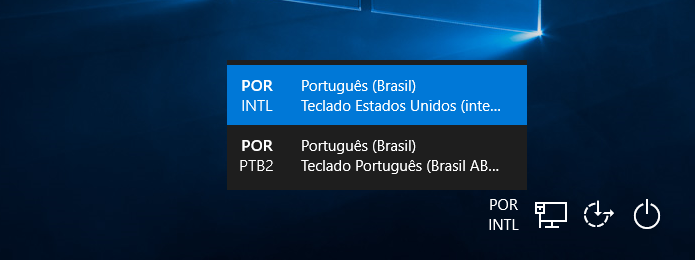
2. No entanto, caso não tenha conseguido fazer login, a solução é usar o teclado virtual. Portanto, para isso, clique sobre o ícone de acessibilidade, à direita do ícone de rede, e clique em “Teclado Virtual”;
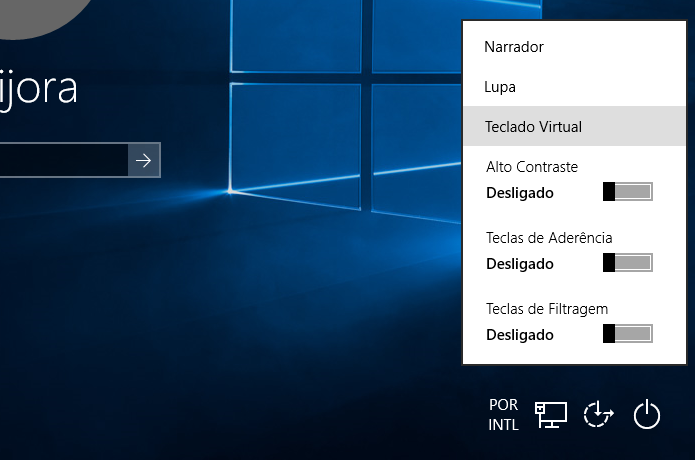
3. Em seguida, clique sobre o campo de senha e use o mouse para clicar sobre as teclas e digitar a senha;
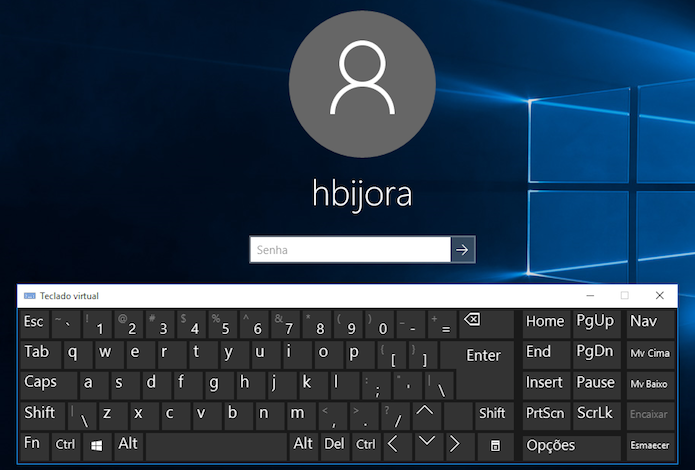
Windows 8
- Primeiramente, no Windows 8, o botão para selecionar o layout do teclado na tela de login fica à esquerda do botão para desligar o PC. Dessa forma, clique sobre ele, escolha o layout desejado e tente acessar a sua conta;
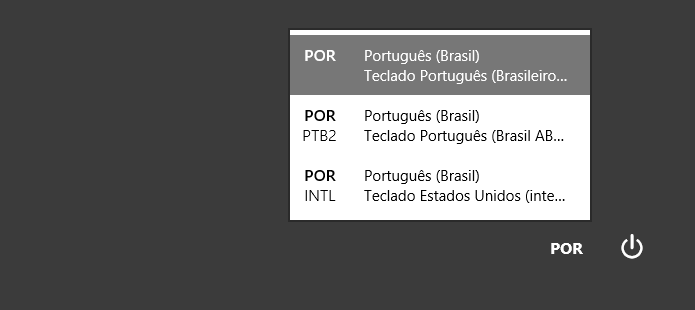
2. No entanto, se mesmo assim você não conseguir, use o teclado virtual. Portanto, para abri-lo, clique sobre o ícone de acessibilidade, no canto inferior esquerdo da tela. Em seguida, no menu que aparece, clique em “Teclado Virtual”;

3. Por fim, clique sobre o campo de senha e use o mouse para clicar sobre as teclas e digitar a senha;
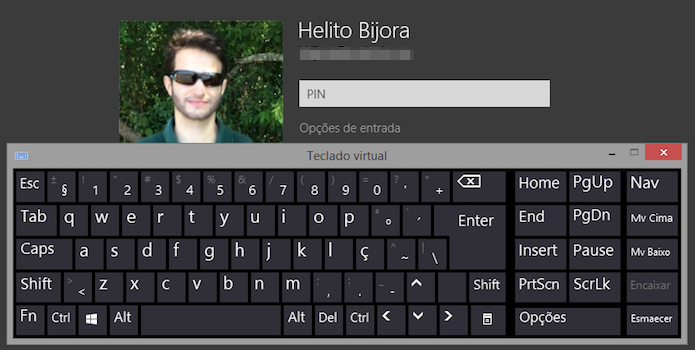
Windows 7
- Primeiramente, clique sobre o botão localizado no canto superior esquerdo da tela para alterar o layout do teclado. Em seguida, digite novamente a sua senha e tente acessar a sua conta;
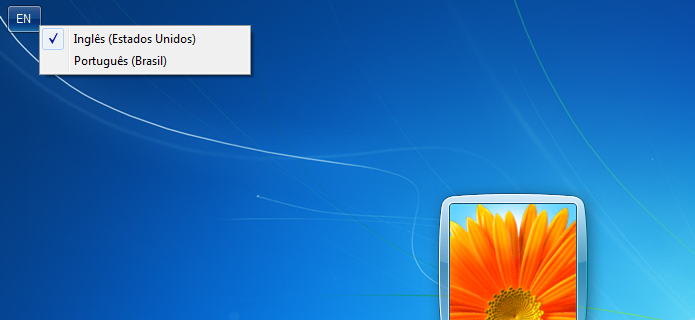
2. No entanto, caso não consiga, clique sobre o botão de acessibilidade, no canto inferior esquerdo da tela,para ativar o teclado virtual;
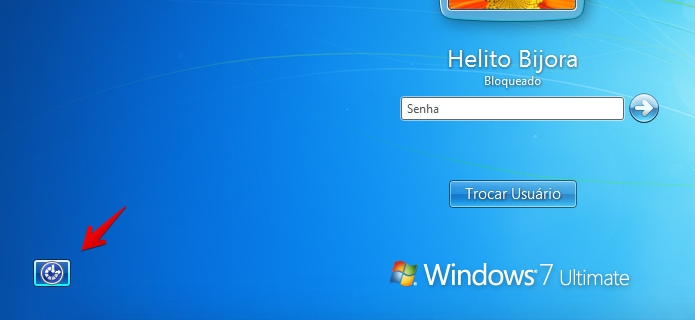
3. Em seguida, na janela de opções de acessibilidade, marque a opção “Digitar sem teclado (Teclado Virtual)” e clique em “OK”;
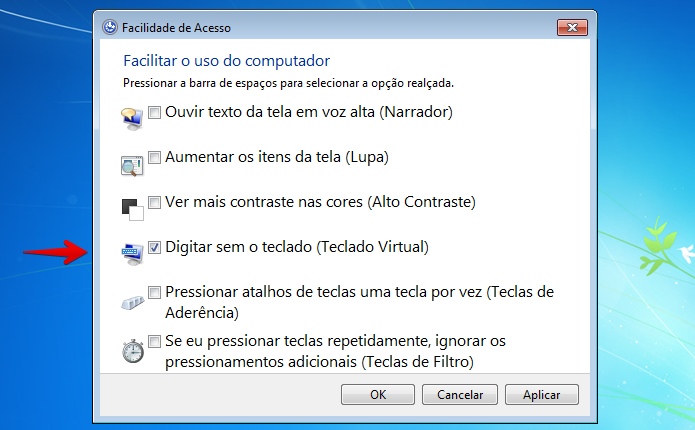
4. Por fim, com o teclado virtual ativado, clique sobre o campo de senha e use o mouse para clicar sobre as teclas e digitar a senha;

Como ativar o teclado do notebook?

- Após fazer login em sua conta do Windows, você deve configurar o layout correto para o seu teclado. No Windows 10 você deve seguir esse caminho: “Editar Opções de Idioma e Teclado > Idioma Atual > Opções > Adicionar um Teclado > Selecione a opção desejada”. Por outro lado, no Windows 8, vá em “Painel de Controle > Alterar métodos de entrada > Opções ( ao lado do idioma atual do PC > Adicionar um método de entrada > Selecione o layout desejado e clique em Adicionar;
- Por fim, no Windows 7, vá em “Painel de Controle > Relógio, Idioma e Região: Alterar os teclados ou outros métodos de entrada > Alterar teclados… > Geral > Português (Brasil – ABNT2);
- Além disso, após ajustar o layout do teclado, abra um app de texto qualquer, como o “Bloco de Notas”, e realize testes para saber se as teclas estão funcionando corretamente.
Configuração da tecla FN
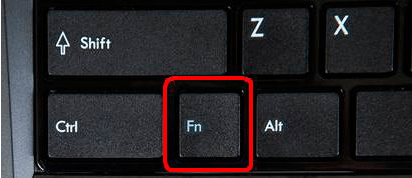
Um outro problema comum é a ativação incorreta da tecla FN. Quando ela está ativada, ela muda a função de uma tecla para alterar o brilho do PC ou inserir um número, por exemplo. No entanto, se ela está funcionando por padrão, seu teclado vai digitar os números em vez das letras; é isso que causa a impressão de “tec3ad6 desc6nf5g4rad6”.
Agora que entendemos o problema, veja como resolver:
- Primeiramente, clique no botão do Windows ou “Iniciar > Acessórios > Acessibilidade” e inicie o “Teclado Virtual”;
- Em seguida, clique na tecla de “Opções” e na janela que abrir marque “Ativar Teclado Numérico”;
- Por fim, quando o botão de Num Lock aparecer, é só clicar nele para desativá-lo.
Gostou? O que achou? Deixe seu comentário. Além disso, não se esqueça de entrar no nosso grupo do Telegram. É só clicar em “Canal do Telegram” que está localizado no canto superior direito da página!


Comentários